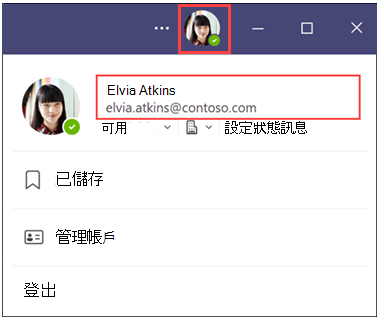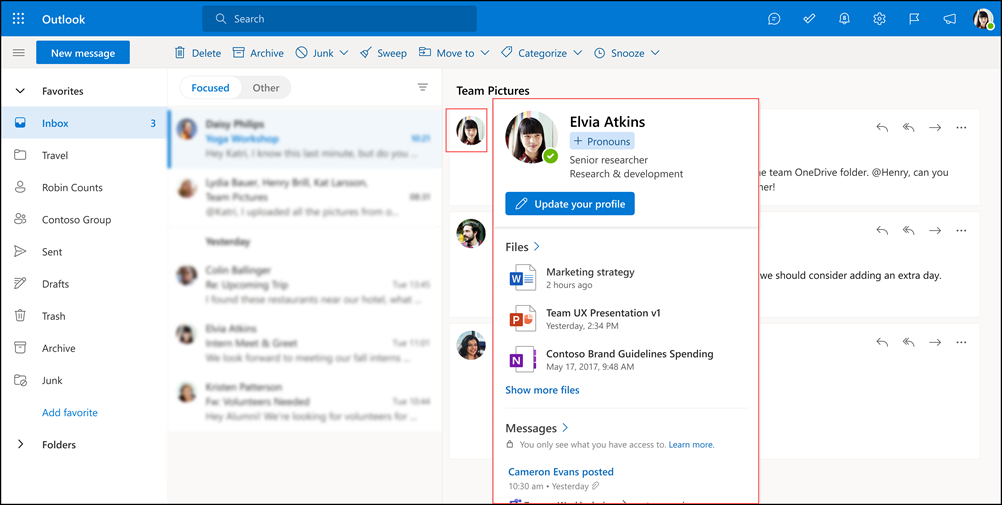Microsoft 365 中個人檔案上的代名詞

正確使用某人的代名詞是表達我們重視包容性和尊重性的最基本方式之一。 當我們參照到錯誤的代名詞時,可能會讓我們感到被附上、無效和外星化。 在混合式多文化工作場所中,為彼此使用正確的代名詞有助於建立信任並改善同事之間的溝通。 如果您的系統管理員已在貴組織中開啟代名詞,您可以 選擇 將代名詞 包含在個人檔案卡片上。 如果您的組織有擁有 Microsoft 365 Copilot 授權的使用者,Copilot 會存取您配置檔上的代名詞,並在產生與您參照的文字時使用撰寫時可用的代名詞。 公司或學校的人員可以看到您個人檔案上的代名詞,包括來賓帳戶。 Microsoft 365 Copilot 所產生的文字可用於會議摘要、Outlook 電子郵件、Teams 聊天及其他成品。
什麼是代名詞?
代名詞是我們用來在句子中取代某人名稱的字詞,例如英文的 “he”、“she” 或 “they”。
範例:
-
他們要求路線
-
我告訴他們會議是在上午 9 點
-
她就是這個辦公室
-
他將會出席
共用或公開顯示代名詞一律由個別人決定。 代名詞不應該由其他人指派給一個人。 應該由使用代名詞的使用者決定使用代名詞的時間、地點和代名詞,包括是否要使用此功能。 知道某人的代名詞不一定等於知道他們的性別身分。 重要的是,選擇以個別使用者的代名詞功能做為選用,而不是必要。
請務必考慮一下,對於年階和非二進位的使用者而言,涵蓋工作場所、學校或其他內容中的需求,可能會讓使用者更習慣不分享代名詞。 當您考慮是否要運用代名詞功能時,請注意任何可能對附加或非二進位人員造成額外風險的適用當地法律、法規或文化規範。
在 Microsoft 365 中新增、變更或刪除配置檔上的代名詞
-
選取 Teams 右上角的個人檔案圖片,然後選取您的名稱/電子郵件位址。
-
在您的個人檔案卡片上,選取 + 代名詞 或名稱下方所列的代名詞。
-
若要新增或變更代名詞,請從範例中選取 (僅提供英文) ,或輸入您自己的代名詞。 若要刪除,請移除代名詞。
附註: 代名詞必須是60個字元或更少,包括空格。
-
選 取 [儲存 ] 以更新您的配置檔。 如果您不想儲存變更,請選取 [取消 ]。 在下面的範例中,Elvia Atkins 選擇 She/Her 做為她的代名詞。 選取 [儲存] 之後,您的個人檔案卡片會立即更新並反映變更 。
-
選 取 [取得] 以結束確認對話方塊。
-
在行動裝置上開啟 Teams,然後選取您的個人檔案圖片。 您的個人檔案卡片將會顯示。
-
在您的個人檔案卡片上,選取 + 代名詞 或名稱下方所列的代名詞。
-
若要新增或變更代名詞,請從範例中選取 (僅提供英文) ,或輸入您自己的代名詞。 若要刪除,請移除代名詞。
附註: 代名詞必須是60個字元或更少,包括空格。
-
選 取 [儲存 ] 以更新您的配置檔。 如果您不想儲存變更,請選取 [取消 ]。 變更會立即更新並反映在您的個人檔案卡片上。
-
開啟 Outlook 網頁版,然後在 Outlook 郵件或行事曆中選取您的名稱或設定檔圖片。
附註: 在 Outlook 的 [我的帳戶] 入口網站中無法使用代名詞功能。
-
在您的個人檔案卡片上,選取 + 代名詞 或名稱下方所列的代名詞。
-
若要新增或變更代名詞,請從範例中選取 (僅提供英文) ,或輸入您自己的代名詞。 若要刪除,請移除代名詞。
附註: 代名詞必須是60個字元或更少,包括空格。
-
選 取 [儲存 ] 以更新您的配置檔。 如果您不想儲存變更,請選取 [取消 ]。 在下面的範例中,Elvia Atkins 選擇 She/Her 做為她的代名詞。 選取 [儲存] 之後,您的個人檔案卡片會立即更新並反映變更 。
-
選 取 [取得] 以結束確認對話方塊。